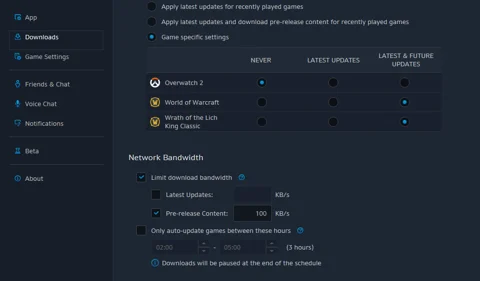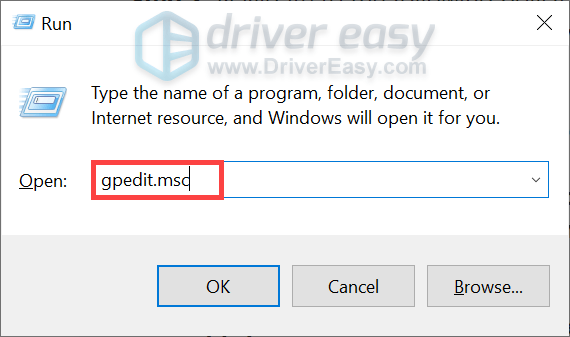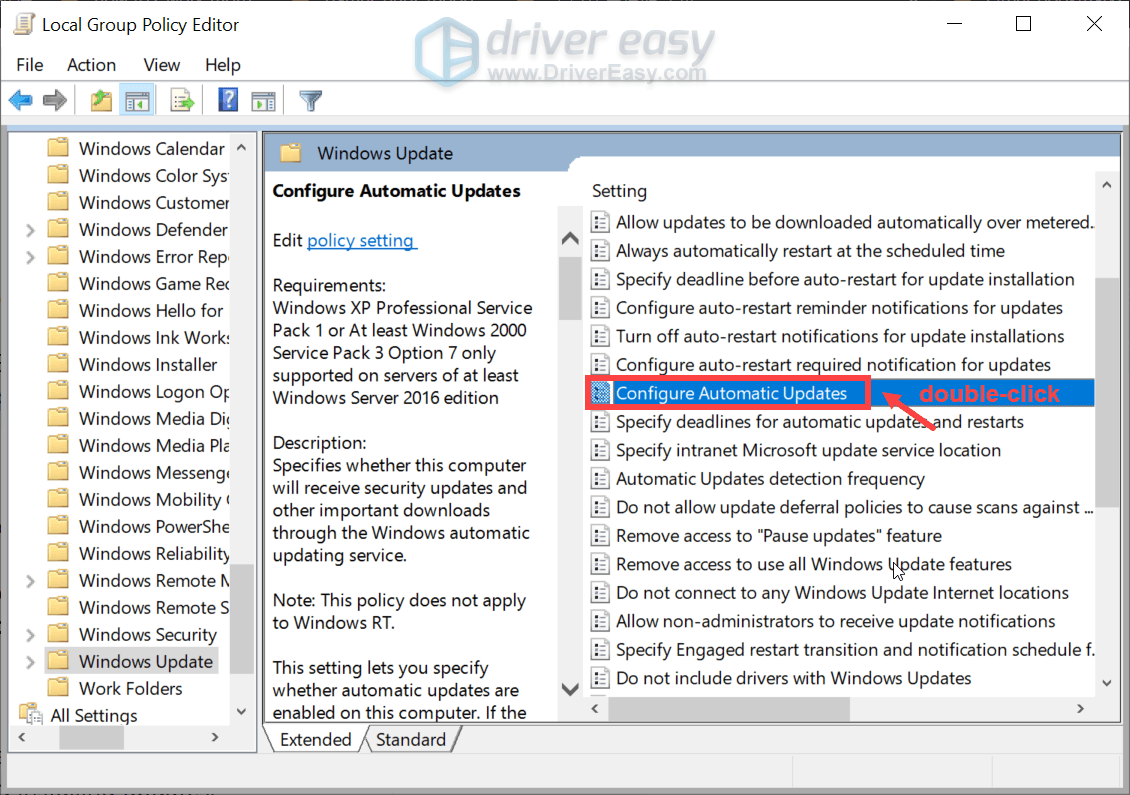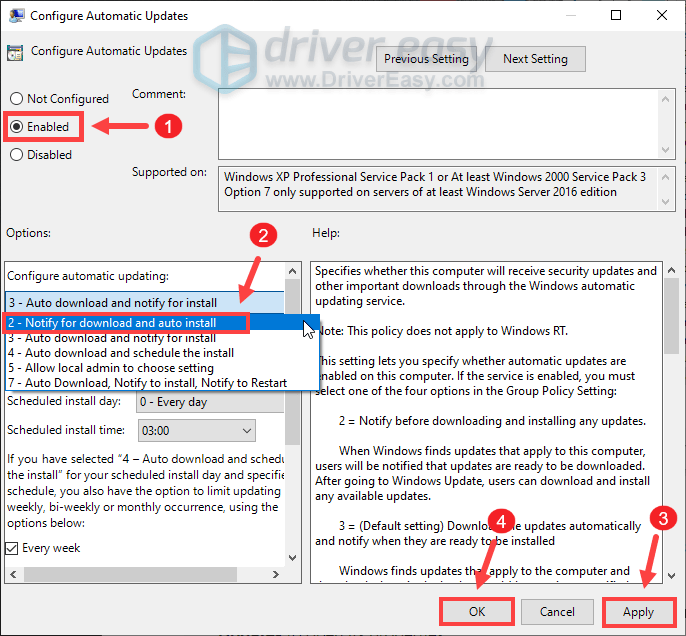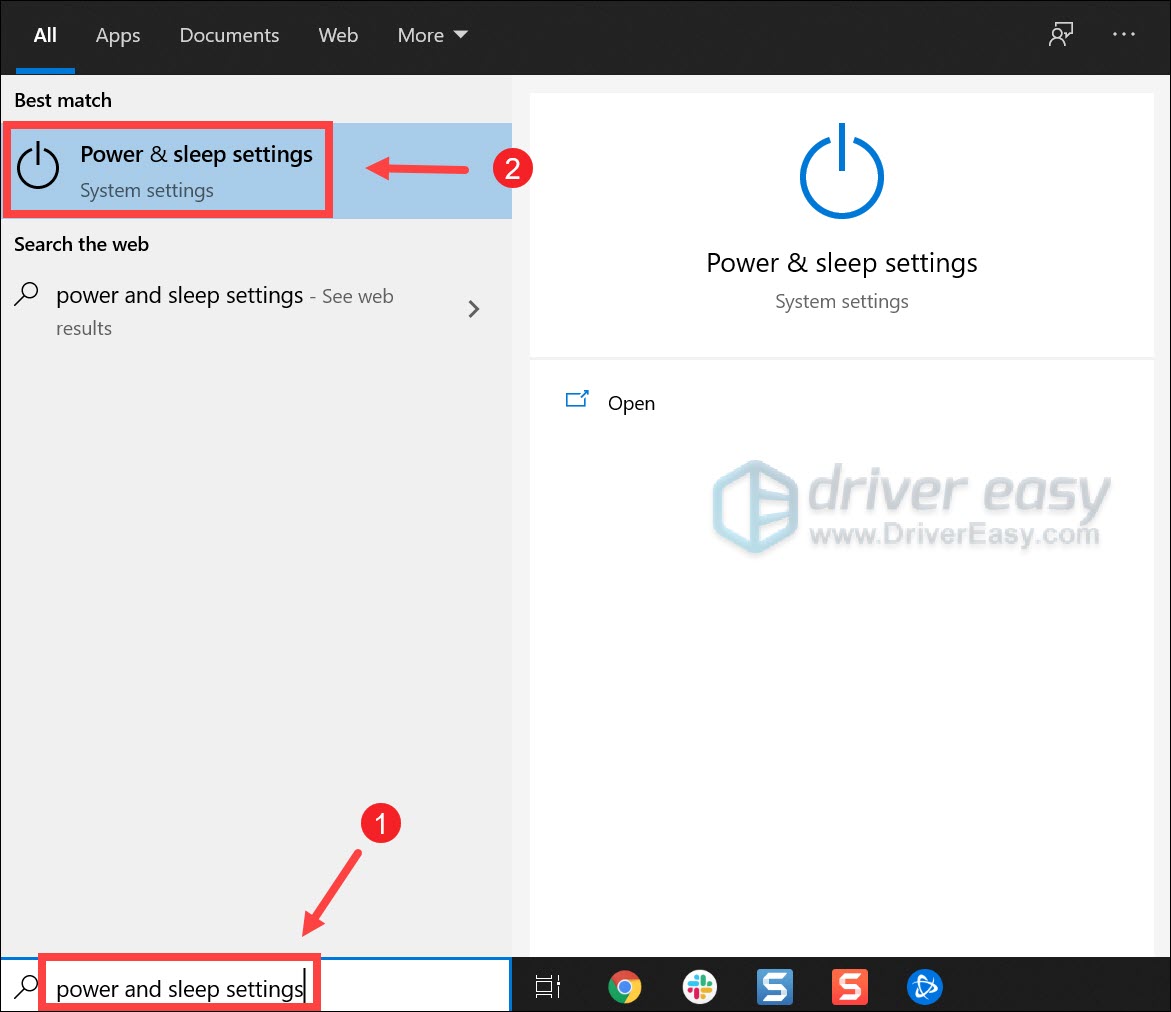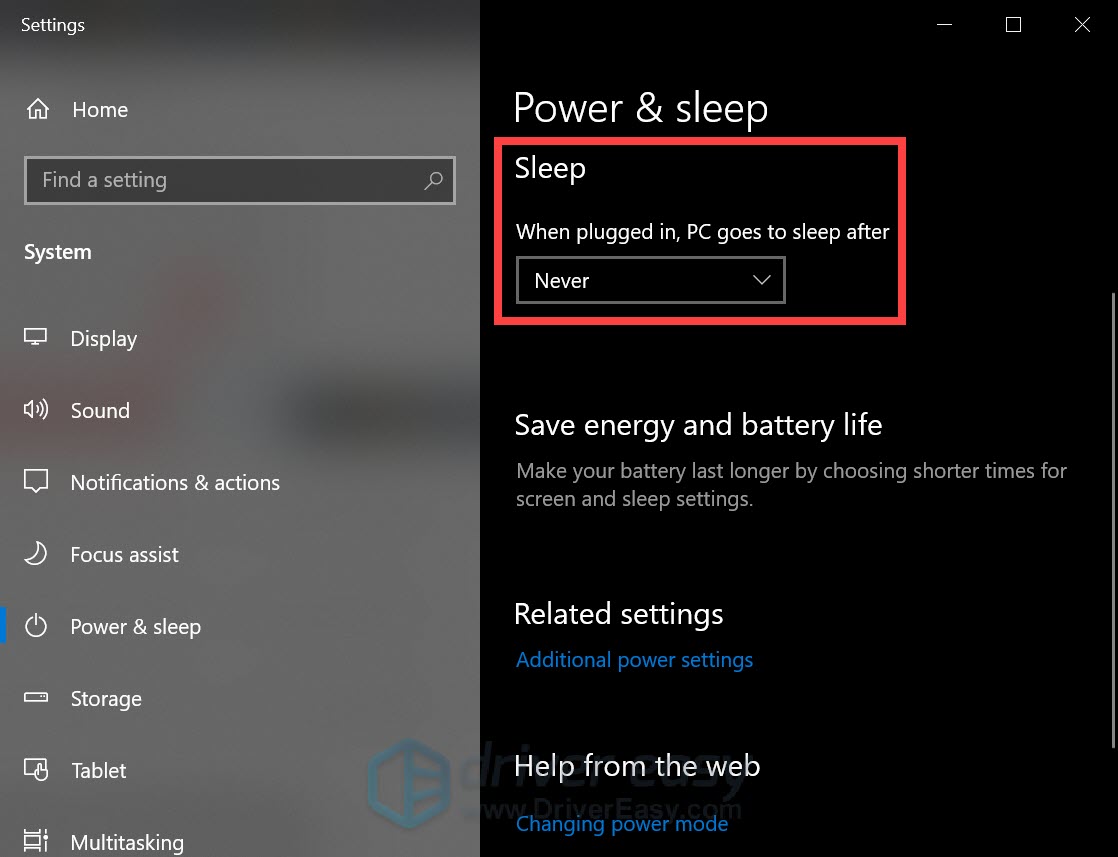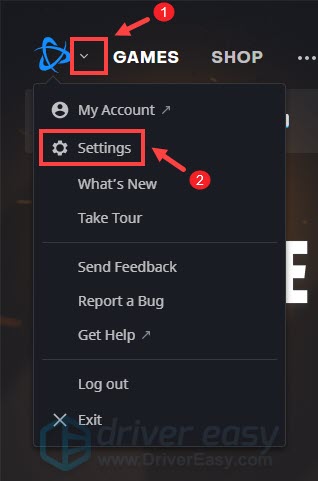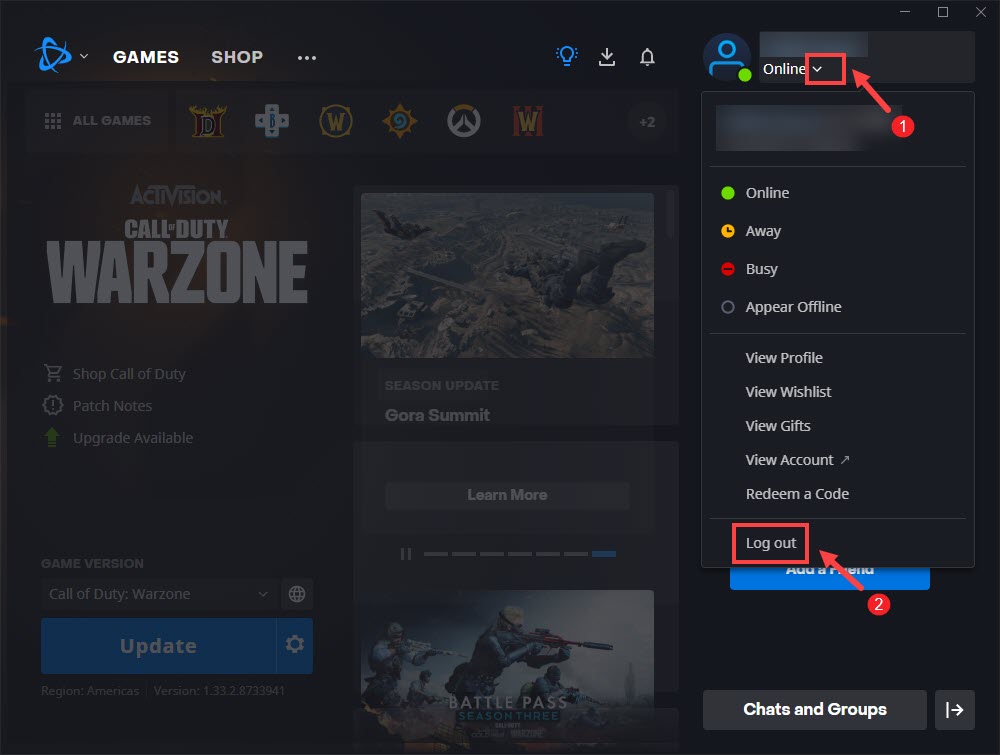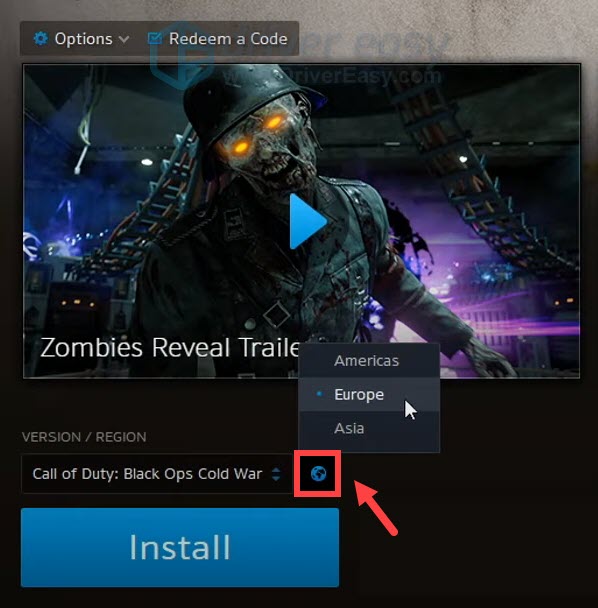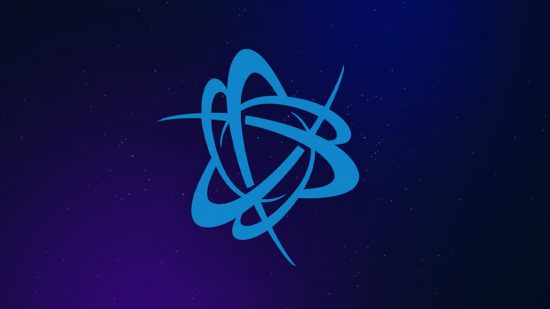Powolna prędkość pobierania – 8 opcji, aby to naprawić | EarlyGame, jak naprawić powolną prędkość pobierania – 2023 Wskazówki – Driver Easy
Jak naprawić powolną prędkość pobierania – 2023 Wskazówki
- Sprawdź połączenie internetowe: Powolne prędkości pobierania mogą wynikać z problemów z połączeniem internetowym. Upewnij się, że twoje połączenie internetowe jest stabilne i że nie masz żadnych innych problemów z Twoją siecią. Zawsze warto spróbować ponownie uruchomić modem i/lub router.
- Zamknij inne aplikacje: jeśli masz inne aplikacje lub programy działające na komputerze podczas pobierania gier w bitwie.Net Launcher, mogą podejmować przepustowość i spowolniać prędkości pobierania. Spróbuj zamknąć inne aplikacje i sprawdź, czy pomoże to przyspieszyć pobieranie.
- Zatrzymaj się i wznowi pobieranie: Czasami zatrzymanie i wznowienie pobierania może pomóc w poprawie prędkości pobierania. Aby to zrobić, po prostu kliknij przycisk pauzy w bitwie.Launcher i poczekaj kilka sekund przed kliknięciem przycisku CV.
- Zmień ustawienia prędkości pobierania: bitwa.Net Launcher umożliwia dostosowanie ustawień prędkości pobierania. Możesz spróbować zmienić te ustawienia, aby sprawdzić, czy pomaga to poprawić prędkości pobierania. Aby to zrobić, kliknij ikonę zamieci w lewym górnym rogu bitwy.aplikacja netto, wybierz „Ustawienia”, a następnie kliknij kartę „Pobieranie”. Tutaj możesz dostosować ustawienia prędkości pobierania.
- Użyj połączenia przewodowego: jeśli używasz połączenia bezprzewodowego do pobierania gier w bitwie.Net Launcher, możesz zamiast tego spróbować użyć połączenia przewodowego. Może to pomóc poprawić prędkości pobierania i zmniejszyć opóźnienie.
- Wyłącz dowolne zapory lub oprogramowanie antywirusowe: Czasami zapory ogniowe i oprogramowanie antywirusowe mogą zakłócać pobieranie i spowalniają prędkości. Jeśli doświadczasz powolnych prędkości pobierania, spróbuj tymczasowo wyłączyć zapory ogniowe lub oprogramowanie antywirusowe, aby sprawdzić, czy to pomaga.
- Wyczyść pamięć podręczną: wyczyszczenie pamięci podręcznej może pomóc poprawić prędkości pobierania w bitwie.Lower netto. Aby to zrobić, idź do bitwy.Ustawienia uruchamiania sieci i kliknij kartę „Network”. Tutaj możesz wybrać „Flush DNS” i „Blush Network Cache.”
- Wyłącz VPN: bitwa.Net App nie jest zbyt przyjazna dla VPN, więc spróbuj pobrać dane bez niej.
Bitwa.Net: Powolna prędkość pobierania – 8 opcji, aby to naprawić
Jeśli doświadczasz powolnej prędkości pobierania w bitwie.Aplikacja komputerowa netto, może to mieć różne powody. Oto osiem rzeczy, które możesz zrobić, aby zwiększyć prędkość pobierania w bitwie.aplikacja netto.
Jeśli chcesz zagrać w popularne gry Blizzard, takie jak World of Warcraft, Starcraft II lub Overwatch 2, potrzebujesz bitwy.aplikacja na komputery stacjonarne do pobrania i zainstalowania tych gier. Ponieważ większość gier Blizzard zajmuje dużą ilość miejsca na dysku twardym, musisz pobrać wiele gigabajtów danych i oczywiście nie chcesz spędzać godzin na czekanie na zakończenie pobierania.
Ale od czasu do czasu możesz doświadczyć dziwnie niskiej prędkości podczas pobierania gry lub aktualizacji za pośrednictwem bitwy.aplikacja netto. Może to być spowodowane różnymi czynnikami, takimi jak problemy z serwerem, problemy z połączeniem internetowym lub konflikty z innym oprogramowaniem na komputerze. Oto kilka pomysłów, które powinieneś spróbować zwiększyć prędkość pobierania w bitwie.internet.
Bitwa.NET: Jak naprawić powolną prędkość pobierania
- Sprawdź połączenie internetowe: Powolne prędkości pobierania mogą wynikać z problemów z połączeniem internetowym. Upewnij się, że twoje połączenie internetowe jest stabilne i że nie masz żadnych innych problemów z Twoją siecią. Zawsze warto spróbować ponownie uruchomić modem i/lub router.
- Zamknij inne aplikacje: jeśli masz inne aplikacje lub programy działające na komputerze podczas pobierania gier w bitwie.Net Launcher, mogą podejmować przepustowość i spowolniać prędkości pobierania. Spróbuj zamknąć inne aplikacje i sprawdź, czy pomoże to przyspieszyć pobieranie.
- Zatrzymaj się i wznowi pobieranie: Czasami zatrzymanie i wznowienie pobierania może pomóc w poprawie prędkości pobierania. Aby to zrobić, po prostu kliknij przycisk pauzy w bitwie.Launcher i poczekaj kilka sekund przed kliknięciem przycisku CV.
- Zmień ustawienia prędkości pobierania: bitwa.Net Launcher umożliwia dostosowanie ustawień prędkości pobierania. Możesz spróbować zmienić te ustawienia, aby sprawdzić, czy pomaga to poprawić prędkości pobierania. Aby to zrobić, kliknij ikonę zamieci w lewym górnym rogu bitwy.aplikacja netto, wybierz „Ustawienia”, a następnie kliknij kartę „Pobieranie”. Tutaj możesz dostosować ustawienia prędkości pobierania.
- Użyj połączenia przewodowego: jeśli używasz połączenia bezprzewodowego do pobierania gier w bitwie.Net Launcher, możesz zamiast tego spróbować użyć połączenia przewodowego. Może to pomóc poprawić prędkości pobierania i zmniejszyć opóźnienie.
- Wyłącz dowolne zapory lub oprogramowanie antywirusowe: Czasami zapory ogniowe i oprogramowanie antywirusowe mogą zakłócać pobieranie i spowalniają prędkości. Jeśli doświadczasz powolnych prędkości pobierania, spróbuj tymczasowo wyłączyć zapory ogniowe lub oprogramowanie antywirusowe, aby sprawdzić, czy to pomaga.
- Wyczyść pamięć podręczną: wyczyszczenie pamięci podręcznej może pomóc poprawić prędkości pobierania w bitwie.Lower netto. Aby to zrobić, idź do bitwy.Ustawienia uruchamiania sieci i kliknij kartę „Network”. Tutaj możesz wybrać „Flush DNS” i „Blush Network Cache.”
- Wyłącz VPN: bitwa.Net App nie jest zbyt przyjazna dla VPN, więc spróbuj pobrać dane bez niej.
Jeśli wypróbowałeś wszystkie te opcje, a prędkość pobierania nadal nie osiągnie pojemności przepustowości, powodem może być również to, że Blizzard ręcznie dręczy prędkość pobierania do określonego limitu. Aby to sprawdzić, uruchom prędkość – najłatwiejszym sposobem na to jest wpisanie „testu prędkości” w pasku wyszukiwania Google i kliknięcie widżetu testu prędkości Internetu w wynikach.
Jeśli otrzymujesz tam wyniki większej prędkości (a także w przypadku innych pobierania oprogramowania w innych aplikacjach), możesz być pewien, że twoje połączenie internetowe jest w porządku, a Blizzard ogranicza prędkość w bitwie.aplikacja netto. Niestety oznacza to, że musisz żyć z faktem, że nie pobierasz plików gry z najwyższą prędkością.
Jak naprawić bitwę.Net Powolne prędkość pobierania – 2023 wskazówki
Chcesz pobrać nową zawartość z rozsądną prędkością w bitwie.netto, ale nie mam pojęcia, jak? Jesteśmy z Tobą! Oto kilka wskazówek dotyczących szybszych stawek pobierania:
- Zamknij/ zawiesić pobieranie tła
- Unikaj pobierania w godzinach szczytu
- DESELECT LIMIN Pobierz opcję przepustowości
- Zmień swój region pobierania
- Zaktualizuj sterownik sieciowy
- Jeśli twój problem utrzymuje się…
1. Zamknij/ zawiesić pobieranie tła
Nie ma wątpliwości, że gdy masz jednoczesne pobieranie, prędkość pobierania byłaby znacznie zmniejszona. Pamiętaj więc, aby zamknąć lub zawiesić inne pobieranie, gdy pobierasz swoją grę lub aktualizacje.
Warto również wspomnieć, że gdy włączone są automatyczne aktualizacje systemu Windows, automatycznie pobiera i zainstaluje aktualizacje, gdy będą dostępne bez Twojej zgody. Podczas tego procesu byłoby bardzo dotknięte połączeniem internetowym. A twoja prędkość pobierania zostanie dławiona. Aby temu zapobiec, sugerujemy wyłączenie automatycznych aktualizacji Windows:
1) Na klawiaturze naciśnij Windows + r klawisze Aby otworzyć okno dialogowe Uruchom.
2) Typ gpedit.MSC i naciśnij Enter.
3) Przejdź do następujących zasad: Konfiguracja komputera> Szablony administracyjne> Komponenty systemu Windows> Windows Update.
4) Po prawej stronie kliknij dwukrotnie Skonfiguruj automatyczne aktualizacje.
5) Wybierz Włączony opcja. Pod Skonfiguruj automatyczną aktualizację, Wybierz drugą opcję Powiadom o pobraniu i automatycznej instalacji. Następnie kliknij Zastosuj> OK.
To nie wyłączy aktualizacji systemu Windows, ale zostaniesz powiadomiony, gdy aktualizacje będą dostępne do pobrania.
Jeśli nadal nie zauważysz żadnej różnicy w prędkości pobierania, przejdź do następnej poprawki.
2. Unikaj pobierania w godzinach szczytu
Według raportów, zator internetowy zwykle odbywa się od 9 rano do 23:00, kiedy wiele osób w Twojej okolicy i domu korzysta z Internetu w tym samym czasie. A twoje połączenie internetowe może stać się powolne. Dlatego sugerujemy, aby uniknąć pobierania godzin szczytu w Internecie. Zamiast tego możesz pozwolić, aby gra lub aktualizacje pobierają od 4 rano do 9 rano, gdy mniej osób jest online, więc dla poszczególnych użytkowników jest więcej przepustowości dla poszczególnych użytkowników.
Jednak twój komputer poszedł spać po godzinach bezczynności. W takim przypadku możesz wyłączyć tryb uśpienia:
1) W polu wyszukiwania wpisz lub wklej Ustawienia zasilania i snu. Następnie kliknij Ustawienia zasilania i snu Z listy wyników.
2) Przewiń w dół do Spać Sekcja. Kliknij strzałkę w dół i wybierz Nigdy.
Po zastosowaniu zmian możesz iść.
Jeśli jednak obudzisz się i przekonasz, że postęp utknął, nie martw się. Jest kilka innych poprawek do wypróbowania.
3. DESELECT LIMIN Pobierz opcję przepustowości
W przypadku ograniczenia prędkości pobierania możesz postępować zgodnie z poniższymi instrukcjami, aby odnieść Limit przepustowości pobierania opcja:
1) Otwórz swoją bitwę.aplikacja netto. W lewym górnym rogu kliknij strzałka w dół a następnie wybierz Ustawienia.
2) Wybierz Pliki patka. Przewiń całą drogę, a zobaczysz Limit Pobierz przepustowość opcja. Domyślnie jest zaznaczony. Ale tutaj musisz to zniszczyć. Następnie kliknij Zrobione Aby potwierdzić zmiany.
Wznów pobieranie i sprawdź, czy pomoże to zwiększyć prędkość pobierania.
4. Zmień swój region pobierania
Ilekroć są dostępne aktualizacje, wielu graczy planuje swoje pobieranie w podobnym czasie, co spowodowało przeciążenie określonego serwera. Aby określić, czy jest to twój przypadek, możesz wybrać inny region dla wszystkich gier lub konkretnej gry.
Aby zmienić region dla wszystkich gier:
1) Kliknij strzałka w dół obok zdjęcia profilowego znajdującego się w prawym górnym rogu. Następnie kliknij Wyloguj.
2) Po zalogowaniu kliknij Ikona globu i wybierz inny serwer.
Następnie wprowadź informacje o koncie i zaloguj się.
Aby zmienić region dla konkretnej gry:
1) Kliknij Ikona globu Obok gry musisz pobrać i wybrać inny serwer.
Jeśli to nie dało ci szczęścia, wypróbuj następną poprawkę poniżej.
5. Zaktualizuj sterownik sieciowy
Sterownik jest niezbędnym oprogramowaniem, które pozwala systemowi komunikować się ze sprzętem. Jeśli jest nieaktualny, spowodowałoby to zauważalne problemy z wydajnością. Dlatego jeśli twoje połączenie internetowe jest wolniejsze, niż się przypuszczał, najwyższy czas sprawdzić, czy Twój sterownik adaptera sieciowy jest aktualny.
Aby zaktualizować sterowniki urządzeń, możesz to zrobić ręcznie za pośrednictwem Menadżer urządzeń lub przejdź do strony pobierania sterownika producenta, aby pobrać i zainstalować dokładne sterowniki dla swojego systemu. Lub możesz to zrobić aumatycznie Łatwy kierowca, Automatyczny aktualizator sterownika, który pomoże ci wykryć przestarzałe sterowniki, a następnie pobrać i zainstalować najnowsze sterowniki systemu.
Poniżej znajduje się sposób, w jaki możesz aktualizować sterowniki z sterownikiem:
1) Pobierać i łatwo zainstalować sterownik.
2) Uruchom sterownik łatwy i kliknij Skanuj teraz przycisk. Sterownik Easy następnie skanuje komputer i wykryje wszelkie urządzenia za pomocą brakujących lub przestarzałych sterowników.
3) Kliknij Zaktualizuj wszystkie. Driver Easy pobierze i zaktualizuje wszystkie przestarzałe i brakujące sterowniki urządzeń, dając najnowszą wersję każdego z nich, bezpośrednio od producenta urządzeń.
To wymaga Wersja pro który jest z pełne wsparcie i a 30-dniowy obrońca pieniędzy gwarancja. Zostaniesz poproszony o aktualizację po kliknięciu aktualizacji wszystkiego. Jeśli nie chcesz aktualizować do wersji Pro, możesz również zaktualizować sterowniki o bezpłatną wersję. Wszystko, co musisz zrobić, to pobrać je pojedynczo i ręcznie je zainstalować.
Pro wersja Driver Easy ma pełne wsparcie techniczne. Jeśli potrzebujesz pomocy, skontaktuj się z zespołem pomocy technicznej Driver Easy na [email protected].
Po zaktualizowaniu sterowników uruchom ponownie komputer. Następnie możesz wznowić pobieranie i powinieneś być w stanie zobaczyć znacznie szybszą prędkość pobierania.
Jeśli to nie dało ci szczęścia, przejdź do następnej poprawki.
6. Jeśli twój problem utrzymuje się…
Jeśli nic więcej pomogło, wypróbuj VPN. Łącząc się z innym serwerem, możesz uniknąć dławiania przepustowości. Ale daj się poinformować: wiele problemów może pojawić się, jeśli użyjesz bezpłatnego VPN. Dlatego, aby zabezpieczyć swoją sieć, sugerujemy użycie płatnego VPN.
Oto VPN, który chcielibyśmy polecić:
Istnieją raporty, które twierdzą, że użycie VPN może spowodować zakazanie kont. Aby być bezpiecznym, rozważ to jako ostateczność.
Otóż to. Zapraszam do upuszczenia komentarza poniżej, aby poinformować nas o wszelkich poprawkach wymienionych powyżej. Z zadowoleniem przyjmujemy również alternatywne metody na wypadek, gdyby znalazłeś jedną, która dla Ciebie działała.
Jak przyspieszyć pobieranie Battlenet
Jeśli szukasz wskazówek Jak przyspieszyć pobieranie Battlenet, Mamy twoje plecy. Jeśli Warzone 2 nie pobiera dla Ciebie, może to być dlatego, że prędkość pobierania, którą przechodzisz przez Battlenet, nie wycina go, a przy dość dużym rozmiarze gry możesz być tam przez jakiś czas. Właśnie tam wchodzimy – pod warunkiem, że Twój domowy Internet działa poprawnie, powolna prędkość pobierania może być spowodowana niektórymi ustawieniami samego klienta, więc oto jak przyspieszyć pobieranie BattleNet.
Jak zwiększyć prędkości pobierania na Battlenet
Pierwszą rzeczą, którą chcesz zrobić, jest sprawdzenie, czy nie jesteście nieumyślnie dławione własne prędkości pobierania w ustawieniach BattleNet. Aby sprawdzić, czy dajesz Battlenet pozwolenie na pełne przepustnice, po prostu:
- Otwórz klienta Battlenet.
- Przejdź do ustawień.
- Przejdź do gry instalacji/aktualizacji.
- Ustaw przepustowość sieci na zero.
Ustawiając przepustowość sieci na zero, zasadniczo mówisz klientowi, że nie ma ograniczeń co do prędkości, z jaką może pobierać gry.
Czasami powolna prędkość pobierania może być spowodowana przez zbyt wiele osób w Twojej okolicy, próbując uzyskać dostęp do tej samej treści w tym samym czasie. Możesz to obejść, zmieniając swój region pobierania w aplikacji Battlenet. Aby zmienić region Battlenet:
- Zaloguj się z konta Battlenet.
- Podczas logowania się z powrotem do klienta kliknij ikonę Globe i wybierz inny serwer (Ameryki, Europa, Azja itp.).
- Wprowadź poświadczenia logowania i spróbuj ponownie pobrać.
Jeśli to nie poprawi prędkości pobierania, upewnij się, że nie masz żadnych innych aplikacji wykonujących dodatkowe pobieranie w tym samym czasie. Jeśli okaże się, że coś takiego jest uruchomione i pobiera coś, zatrzymaj pobieranie lub po prostu zamknij aplikację.
W ostateczności warto sprawdzić, czy gra, którą próbujesz pobrać, jest dostępna na innej platformie. Na przykład Warzone 2 jest również dostępny do pobrania na Steam, a ponieważ jest to bezpłatna gra na komputerze PC, nie ma szkody w dodaniu jej do biblioteki – po prostu upewnij się, że klient Battlenet został zamknięty, aby nie zaszkodzić pobieraniu prędkości innych usług.
Tam masz kilka wskazówek i wskazówek na temat zwiększenia prędkości pobierania na Battlenet. Ogromne ładunki serwerowe zawsze wpłyną na grę pierwszego dnia, zwłaszcza jedną tak wielką grę bitewną Royale jak Warzone 2, ale jeśli twoje prędkości są konsekwentnie wolniejsze niż powinny, jedna z powyższych wskazówek powinna cię rozwiązać.
Paul Kelly A Widdels w PCGamesn, PK zwykle czeka na czas repawn w League of Legends, wiszący wokół tawerny w Baldur’s Gate 3 lub walcząc przez ustalone systemy w Starfield. Uwielbia toast, mimo że sprawia, że czuje się trochę chory. Maślany dobro.
Network n Media zarabia prowizję od kwalifikujących się zakupów za pośrednictwem Amazon Associates i innych programów. W artykułach dołączamy linki partnerskie. Wyświetl warunki. Ceny prawidłowe w momencie publikacji.
Więcej od PCGamesn śledź nas w codziennych wiadomościach na PC Games, przewodników i recenzja. Lub zapisz się do naszego bezpłatnego biuletynu.